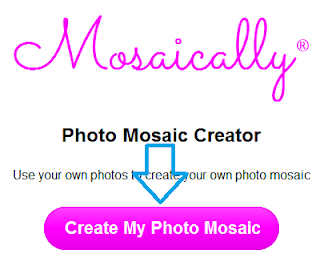Cara Mengganti Background (Latar Belakang) Foto Online / tanpa software - Software yang terdapat di internet sekarang ini sudah macam-macam jenis dan fungsinya, baik untuk hiburan seperti permainan atau aplikasi editing, entah itu edit video maupun edit foto. Namun seiring berkembangnya zaman, kini aktivitas seperti editing foto atau video tidak hanya dapat dilakukan lewat software saja namun yang berbasis online sekarang juga dapat melakukan hal layaknya seperti software komputer. Bahkan perkembangan aplikasi online ini jumlahnya sudah cukup banyak tersebar di internet. Salah satu contohnya adalah cara menggabungkan foto menjadi satu yang mana pada langkahnya tanpa menggunakan bantuan software atau aplikasi.

Banyak sekali kelebihan menggunakn tool online atau aplikasi online diantarannya lebih praktis karena kita tidak usah menginstall aplikasi tambah pada komputer kita. Lebih mudah karena kita tidak perlu mempelajari menu-menu seperti yang ada di photoshop. Lebih cepat, karena mudah dalam menggunakannya maka akan cepat selesai.
Mana yang hasilnya lebih bagus antara Cara Mengganti Background Foto Tanpa Software (Online) dengan cara mengganti background foto dengan photoshop? saya tidak bisa menajamin mana yang lebih bagus soalnya tergantung siapa yang menggunakannya. Menurut saya kedua hasilnya sama-sama bagus tapi yang lebih saya rekomendasikan untk anda adalah yang tanpa software saja karena di sana di sediakan banyak backgorund yang tinggal menerapkan pada foto kita.
Untuk Mengganti Background (Latar Belakang) Foto Online ada banyak sekali website yang memberikan layanan mengganti background foto diantarannya : clippingmagic.com, burner.bonanza.com, dan editphotosforfree.com. Tapi dari ketiga website tersebut yang paling saya suka adalah burner.bonanza.com. Kenapa? karena seperti yang sudah saya bilang tadi tersedia banyak background yang keren-keren di dalamnya dan proses pengeditan sangat cepat sehigga kita tidak perlu menunggu lama. Jadi saya akan memberikan contoh menggunakan burner.bonanza.com dalam mengedit foto berikut ini.
2. Setelah itu anda akan otomatis login. Kemudian kita kembali ke halaman pengeditan foto dengan mengeklik di sini.
3. Klik choose a photo lalu pilih foto yang mau diubah background nya.

4. Kemudian anda tunggu hingga proses upload selesai. Selanjutnya anda pilih foto yang ingin digunakan (pilih saja yang paling bagus). Jika sudah klik tombol Select di bawahnya.

5. Setelah itu, jika anda ingin mengkosongkan background foto saja tanpa background atau latar belakang anda langsung klik saja download dan bagi anda yang ingin menerapkan gambar background ke foto anda bisa memilih Replace Background.

6.Selanjutnya anda pilih kategori background atau bisa juga menggunakan background sendiri dengan mengeklik browse. Tapi pada langkah ini saya akan memilih menggunakan background yang disediakan saja. di sini saya memilih kategori Texture silahkan anda pilih sesuai dengan keinginan anda. Klik saja gambarnya, nanti akan muncul banyak background yang bisa dipilih.

7.Setelah anda mengeklik kategori gambar selanjutnya akan muncul banyak pilihan gambar. Nah, untuk menggunakannya klik saja select this background di bawahnya. Kemudian pada panel sebelah kanan akan muncul preview dari gambar anda + gambar background. Anda bisa menggeser gambar anga sehingga pas dengan background-nya.
8. Nah, sekarang anda bisa menyimpan hasilnya dengan mengeklik tombol Save & Download. Dan berikut kurang lebih hasilnya dari langkah-langkah tadi.

Gimana, sangat mudah bukan Cara Mengganti Background (Latar Belakang) Foto Online. Jika anda mengalami kesulitan pada pembahasan kali ini silahkan ditanyakan melalui komentar di bawah postingan ini. Baca juga artikel tentang : Aplikasi Edit Foto Android Keren

Banyak sekali kelebihan menggunakn tool online atau aplikasi online diantarannya lebih praktis karena kita tidak usah menginstall aplikasi tambah pada komputer kita. Lebih mudah karena kita tidak perlu mempelajari menu-menu seperti yang ada di photoshop. Lebih cepat, karena mudah dalam menggunakannya maka akan cepat selesai.
Mana yang hasilnya lebih bagus antara Cara Mengganti Background Foto Tanpa Software (Online) dengan cara mengganti background foto dengan photoshop? saya tidak bisa menajamin mana yang lebih bagus soalnya tergantung siapa yang menggunakannya. Menurut saya kedua hasilnya sama-sama bagus tapi yang lebih saya rekomendasikan untk anda adalah yang tanpa software saja karena di sana di sediakan banyak backgorund yang tinggal menerapkan pada foto kita.
Untuk Mengganti Background (Latar Belakang) Foto Online ada banyak sekali website yang memberikan layanan mengganti background foto diantarannya : clippingmagic.com, burner.bonanza.com, dan editphotosforfree.com. Tapi dari ketiga website tersebut yang paling saya suka adalah burner.bonanza.com. Kenapa? karena seperti yang sudah saya bilang tadi tersedia banyak background yang keren-keren di dalamnya dan proses pengeditan sangat cepat sehigga kita tidak perlu menunggu lama. Jadi saya akan memberikan contoh menggunakan burner.bonanza.com dalam mengedit foto berikut ini.
Cara Mengganti Background (Latar Belakang) Foto Online Tanpa Software
1. Pertama-tama kita langsung mendaftar dulu melalui link ini. Caranya mudah, klik saja Log in with Facebook atau Log in with Google. Setelah itu klik lanjutkan atau izinkan.2. Setelah itu anda akan otomatis login. Kemudian kita kembali ke halaman pengeditan foto dengan mengeklik di sini.
3. Klik choose a photo lalu pilih foto yang mau diubah background nya.

4. Kemudian anda tunggu hingga proses upload selesai. Selanjutnya anda pilih foto yang ingin digunakan (pilih saja yang paling bagus). Jika sudah klik tombol Select di bawahnya.

5. Setelah itu, jika anda ingin mengkosongkan background foto saja tanpa background atau latar belakang anda langsung klik saja download dan bagi anda yang ingin menerapkan gambar background ke foto anda bisa memilih Replace Background.

6.Selanjutnya anda pilih kategori background atau bisa juga menggunakan background sendiri dengan mengeklik browse. Tapi pada langkah ini saya akan memilih menggunakan background yang disediakan saja. di sini saya memilih kategori Texture silahkan anda pilih sesuai dengan keinginan anda. Klik saja gambarnya, nanti akan muncul banyak background yang bisa dipilih.

7.Setelah anda mengeklik kategori gambar selanjutnya akan muncul banyak pilihan gambar. Nah, untuk menggunakannya klik saja select this background di bawahnya. Kemudian pada panel sebelah kanan akan muncul preview dari gambar anda + gambar background. Anda bisa menggeser gambar anga sehingga pas dengan background-nya.
8. Nah, sekarang anda bisa menyimpan hasilnya dengan mengeklik tombol Save & Download. Dan berikut kurang lebih hasilnya dari langkah-langkah tadi.

Gimana, sangat mudah bukan Cara Mengganti Background (Latar Belakang) Foto Online. Jika anda mengalami kesulitan pada pembahasan kali ini silahkan ditanyakan melalui komentar di bawah postingan ini. Baca juga artikel tentang : Aplikasi Edit Foto Android Keren